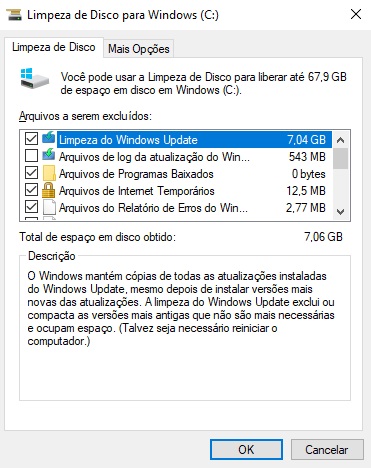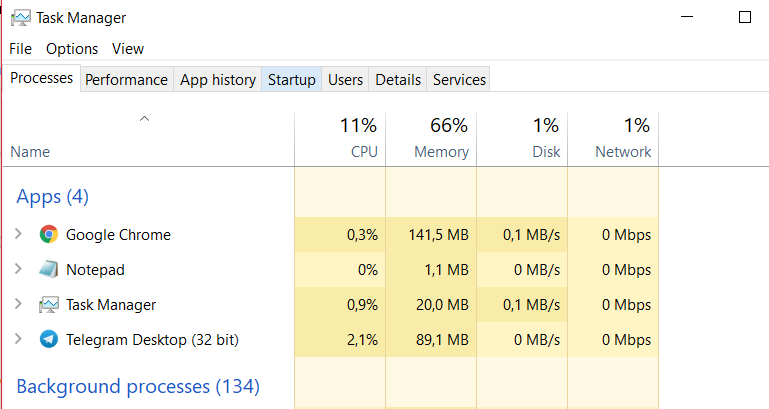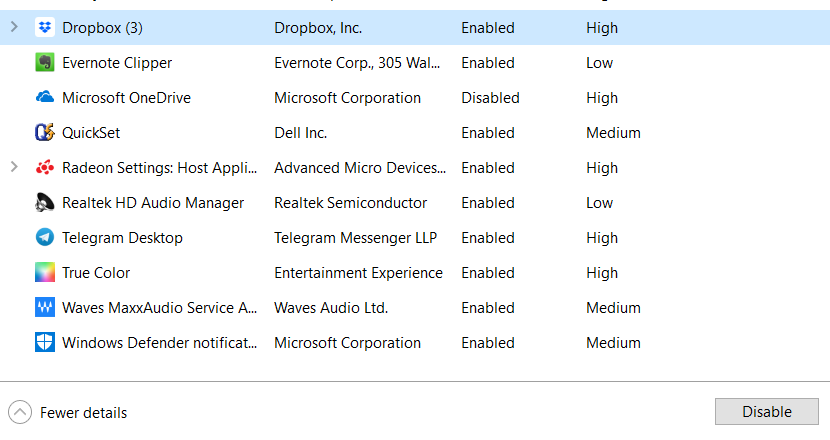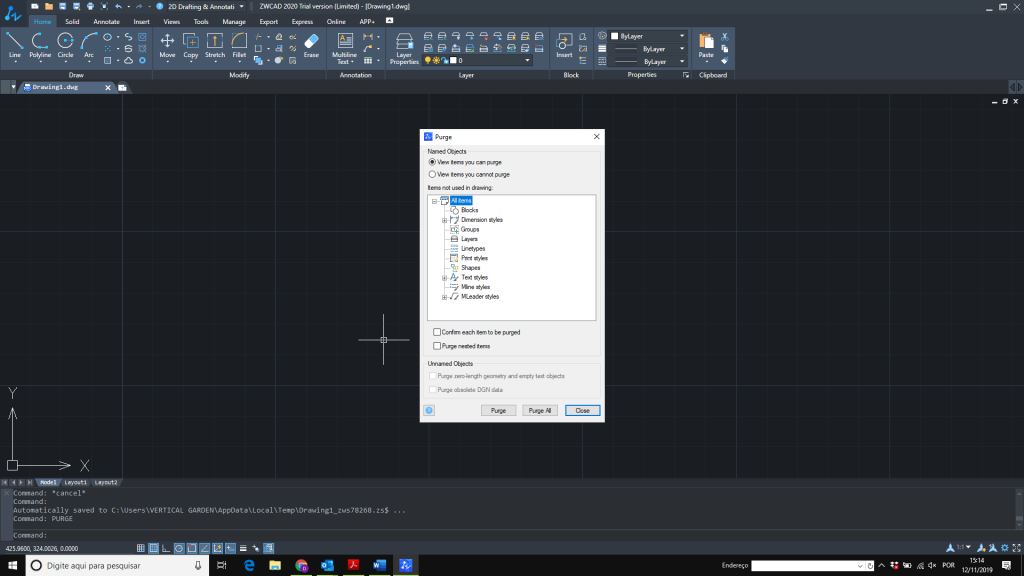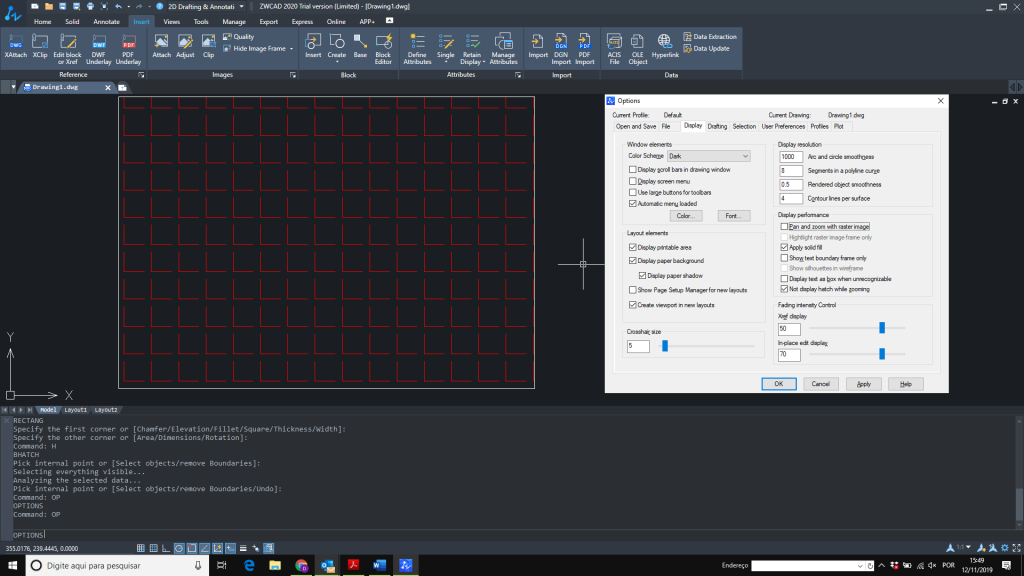Trabalhar com um software CAD em um fluxo de projetos contínuo pode ser prazeroso, mas também pode ser frustrante quando nos deparamos com lentidão do sistema.
Embora muitas vezes o desempenho do CAD estará relacionado ao Hardware que você possuiu, também existem outras formas que você pode melhorar significativamente o desempenho do seu Autocad ou ZWCAD.
Questões como origem, peso e elementos em arquivos DWG/DXF, inconsistência em configurações do computador, oscilação de rede, modo de se trabalhar com arquivos, falta de conhecimento técnico por parte da equipe de projetos e muitas outras variantes podem influenciar no desempenho do seu software.
Neste artigo, compilamos 10 dicas profissionais que podem melhorar significativamente o desempenho do seu CAD, sem fazer investimentos em hardware.
1- Liberando espaços do seu Disco
O seu software terá uma performance melhor se você disponibilizar mais memória do sistema por desinstalar softwares e complementos desnecessários que rodam em background ao CAD.
Limpe arquivos desnecessários e certifique-se de manter somente os softwares que você realmente precisa em seu sistema.
Na barra de pesquisa do menu iniciar do Windows, digite o comando “CleanUp” e selecione a ferramenta limpeza de disco nos resultados. Selecione a unidade C e clique em OK; levará algum tempo para verificar a sua unidade C.
Clique no botão Limpar arquivos do sistema, mostrado na imagem acima. Mantenha dados que você queira armazenar, talvez downloads, itens da lixeira e miniaturas.
2. Desabilitando programas com inicialização automática
Esse é um dos métodos mais eficazes que podem acelerar o desempenho do seu software e, também, do seu computador. Para desativar os programas de inicialização, vá ao painel de controle e selecione a opção.
• Clique na Barra de tarefas com o botão direito do mouse.
• No menu que aparecer, selecione “Gerenciador de Tarefas”.
- Você verá uma janela com algumas abas. Nelas, clique na aba de “Inicialização”.
- Serão mostrados todos os programas iniciados junto com o sistema. Escolha aquele que você deseja desativar.
• Agora, clique em “Desabilitar”.
• Pronto!
Você vai perceber que, na janela do Gerenciador de Tarefas, será mostrado também o impacto de cada programa na inicialização do sistema.
Assim, fica mais fácil saber qual programa tem que ser desabilitado com urgência para melhorar o desempenho da máquina.
Limpando seus arquivos DWG
Às vezes, lentidão no seu Autocad ou ZWCAD é devido a alguma questão do arquivo que você está trabalhando. Existem alguns meios para limpar os arquivos e vamos ver a seguir:
3. Comando Purge
À medida que vai trabalhando os seus arquivos no CAD vão armazenando informações redundantes. Há blocos que inseriu que talvez já não esteja mais no arquivo, layers criadas sem nenhuma entidade nelas, etc.
O arquivo vai tornando-se cada vez mais pesado com informações sem necessidade. Para eliminar esses dados não utilizados basta usar a o comando Purge e selecionar a opção “Purge All”.
4. Comando Audit
Este comando vai procurar erros de arquivo e corrigi-lo, procure usar cada vez que iniciar o trabalho.
5. Wblock
O WBLOCK é uma ótima solução quando o seu arquivo apresenta algum tipo de problema.
Com ele você consegue criar um novo DWG com o seu desenho atual.
A grande vantagem do Wblock, é que ao criar um novo arquivo ele reescreve todas as informações contidas no código do seu projeto original, e por sua vez, muitos problemas de instabilidade são solucionados.
Para utilizá-lo, marque a opção Entire Drawing e tudo o que há no seu desenho, será feito em um novo arquivo.
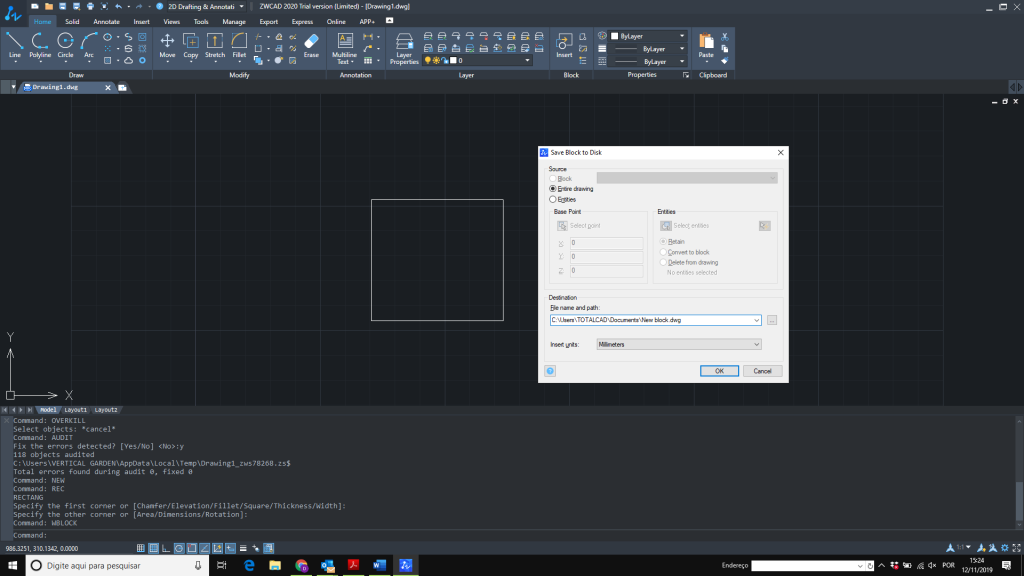
6. Overkill
Use o “overkill” para limpar seus desenhos. Ele vai analisar todo o seu desenho e excluir qualquer item duplicado e linhas sobrepostas.
Assim você terá um desenho muito mais arrumado e leve.
Configurações de Zoom e Pan
Algumas configurações na caixa de diálogo de opções do seu CAD podem fazer a diferença, especialmente se você estiver trabalhando com arquivos grandes.
7. Desabilite as Imagens ao executar o Zoom e Pan
Na caixa de diálogo de Opções (comando OPTIONS) entre na aba “Display”.
No canto inferior direito você terá algumas opções de performance enquanto executa os chamados “comandos transparentes” como o Zoom e o Pan, que são comandos que funcionam simultaneamente com outros comandos.
Para liberar o processamento do seu hardware em arquivos com muitos mapas ou raster imagem, basta desmarcar a primeira caixa de diálogo “Pan and Zoom with raster image”.
8. Desabilite as Hachuras ao executar o Zoom e Pan
Pode não ser uma das coisas que não nos agrade como projetistas, porém desabilitar as hachuras ao executar o Zoom e Pan em arquivos muito grande, com hachuras complexas e muitos elementos, pode ser um grande aliado para sua produtividade.
Lembre-se que os softwares fazem diversos cálculos para representar graficamente os comandos que executamos e podemos facilitar esse processo por simples configurações.
Neste caso, ainda na caixa de diálogo de Display no menu de Options, é só marcar a opção “Not display hatch while zooming”
9. Atualize o seu CAD
Se você tem uma versão antiga do Autocad, certamente deve saber que não terá mais possibilidade de atualizar sua licença. Isso é uma pena, pois a cada dia novas tecnologias, sistemas e hardwares são lançados e os softwares estão em constante aperfeiçoamento.
Compre uma solução CAD mais flexível, como por exemplo o ZWCAD que ainda disponibiliza licenças permanentes e oferece grandes vantagens em aquisições de atualizações.
Performance e velocidade sempre foram premissas dos usuários de CAD e essa é uma das prioridades de desenvolvimento do ZWCAD.
Considere as melhorias em velocidade do ZWCAD 2020
Graças a tecnologia de multiprocessamento, a performance e velocidade do ZWCAD 2020 supera todas as versões até então lançadas. Veja o comparativo com a versão 2019.
* 150% mais rápido na execução dos comandos e operações mais utilizadas (copy, move, rotate, etc)
* 32.4% mais rápido ao abrir arquivos
* 73.5% mais rápido ao carregar desenhos
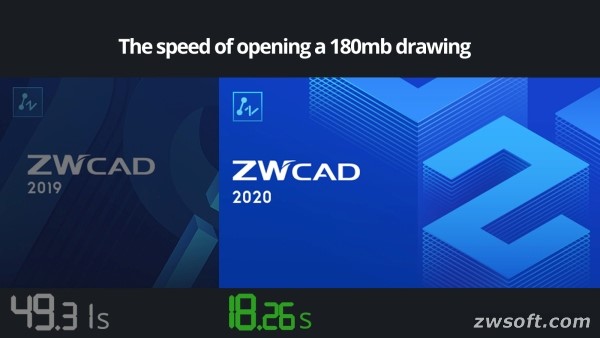
Ao mesmo tempo a estabilidade e experiência de uso são outras premissas de desenvolvimento. Manter o seu software CAD atualizado é sempre uma grande vantagem em termos de melhoria de desempenho.
10. Tenha suporte técnico
Pode ser difícil conhecer todos os recursos e ferramentas disponíveis no CAD. Profissionais em geral, devem concentrar seu tempo de estudo nas atividades “core” do seu negócio e sua profissão, como arquitetura, design, engenharia etc.
Manter os conhecimentos do CAD em dia, pode ser um desafio. Para isso, contar com apoio técnico de especialistas pode ser absolutamente necessário e produtivo, seja para solucionar questões como vimos acima de problemas de arquivos, hardware, configurações e usos ou mesmo para auxílio didático para aprimorar a produtividade em determinada tarefa.
Um suporte técnico por telefone, Skype, e-mail e até acesso remoto, traz benefícios incomparáveis para o seu negócio.
Quer experimentar todo o desempenho do ZWCAD 2020 e o suporte técnico especializado da totalCAD?
Então faça o download aqui do ZWCAD e tenha o máximo de tecnologia em suas mãos!
Leia Também:
- Como montar Planta humanizada no ZWCAD?
- File Compare: Compare arquivos DWG e descubra suas diferenças automaticamente.
- SMART VOICE – Conheça a evolução das nuvens de revisão para anotações precisas no DWG.
- Escala anotativa no ZWCAD. Entenda para que serve este recurso.
- 06 truques para aumentar a produtividade de usuários do ZWCAD.
- Case de Sucesso: Prefeitura de Ourinhos passa a utilizar ZWCAD para Projetos 2D/3D
- 12 Motivos para sua empresa substituir o AutoCAD®
- 05 Cuidados antes de Comprar um AutoCAD LT
- Suporte Autodesk para Problemas com o AutoCAD® como Resolver?
- Comparativo de Velocidade AutoCAD x ZWCAD
- Comprar ou Alugar? Qual é a melhor Licença para o seu Negócio?
- 05 Maneiras de Economizar com CAD em sua Empresa
- Softwares Piratas: quais os riscos de utilizá-los?
- Como plotar no AutoCAD® e ZWCAD principais softwares para Projetos